얼마전에 한글에서 서식복사 (모양복사) 하는 방법을 글로 남긴 적이 있다. (※ 링크 : https://available-space.tistory.com/20)
그 글 말미에 서식복사 단축키 Alt + C 는 표 에서도 적용 가능하다고 했다.
이번 글에서는 "표 안에서 단축키로 서식복사(모양복사) 하는 방법" 을 시연해보고자 한다.
1. 상황 설명
(※ 방법부터 보고싶으시면 2. 표에서 서식복사 하는 방법 으로 넘어가세요)
한글로 보고서를 작성할 때, 엑셀(Microsoft Office Excel)에서 정리한 데이터 표를 복사하여 붙여넣는 경우가 종종 있다.
그런데, 엑셀→한글 로 데이터 표를 그대로 붙여넣으면, 서식이 하나도 맞지 않게된다.
예를들어보자,
아래와 같이 한글로 작성한 보고서 '표' 양식에, 데이터를 넣어야 한다.

데이터는 '엑셀' 에서 작업했다. 엑셀에서 데이터 부분만 선택하여, 한글로 복사+붙여넣기 하려고 한다.

데이터를 '엑셀→한글'로 붙여넣을 때, 기존 한글 표 서식(모양)에 맞추어 붙여넣기 위해서 '내용만 덮어쓰기' 를 선택해줬다.

그러나... 의도와는 달리, 내가 원하는 서식이 적용되지 않은채 붙여넣기 됐다.

2. 표에서 서식복사 하는 방법
서식복사(모양복사) 단축키 [Alt + C] 를 활용하여 간단하게 해결할 수 있다.
우선, 서식을 복사하고자 하는 곳에 커서를 위치시킨다. (사용할 서식 위치)
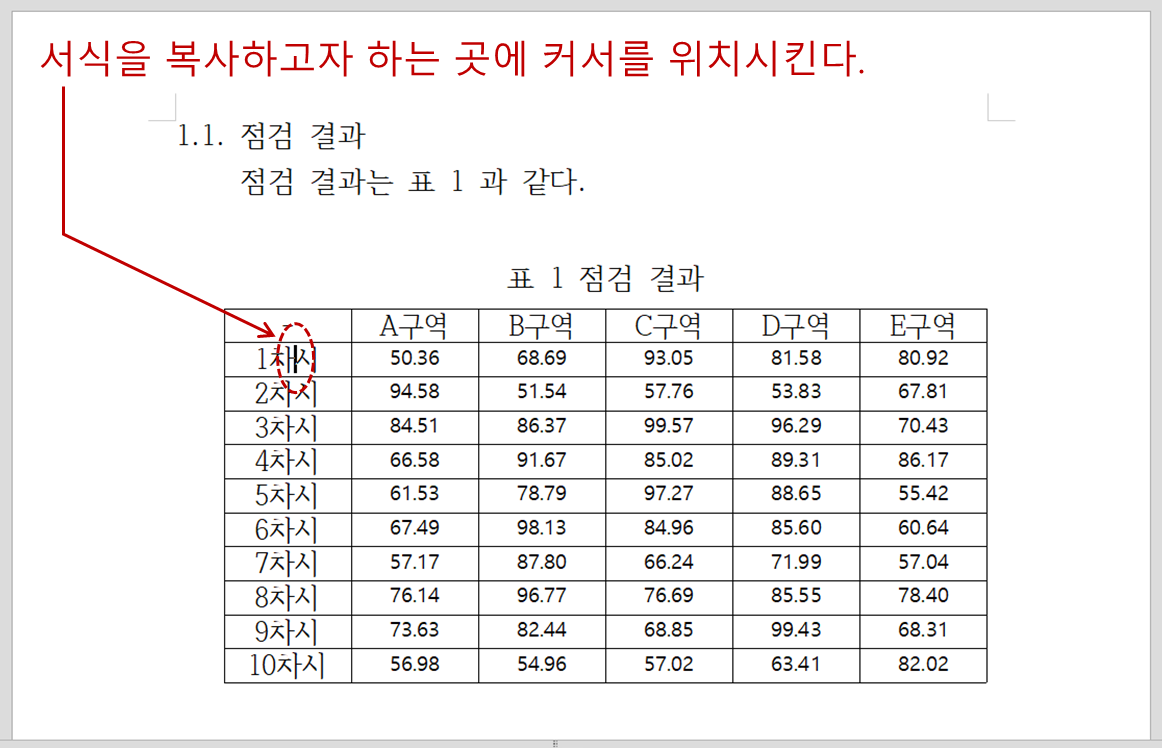
서식복사(모양복사) 단축키 [Alt + C] 를 눌러준다.

내가 주로 쓰는 "글자 모양과 문단 모양 둘 다 복사" 옵션은 단축키 B 다. 그래서 나는 애초에 단축키 [Alt + C + B + Enter] 를 연속으로 눌러버린다. (여기서, C + B 는 Alt 가 눌러진 상태에서 쳐야 함.)


이번에는 서식을 붙여넣어줄 곳에 "블록" 을 씌워준다.

서식 붙여넣기 단축키 [Alt + C] 를 눌러주면, 표 안의 서식이 일괄 변경된다.

오늘도 굉장히 사소한 팁 하나를 글로 남겨봤다.
누군가에게는 도움이 되었으면 좋겠다.
끝.
'Office Tools > Hancom' 카테고리의 다른 글
| [한글] 여러개의 그림에 하나의 통합 캡션을 적용하고 싶을 때 (0) | 2022.12.05 |
|---|---|
| [한글] 글자 색을 단축키로 바꾼다 (마우스 클릭은 사치) (0) | 2022.12.04 |
| [한글] 내어쓰기. 단축키로 쉽게 맞추는 방법 (0) | 2022.11.30 |
| [한글] 단축키로 서식복사(모양복사) 하는 방법 (0) | 2022.11.25 |
| [한글] 한글에서 그림이 보이지 않을 때 (1) | 2022.11.20 |